
Win10 を使用しているときに [スタート] メニューを開けないユーザーもいます。Win10 で [スタート] メニューを開けない場合はどうすればよいでしょうか?このため、Win10でスタートメニューが開けない場合の解決策をエディターで詳しく紹介しますので、興味のある方はぜひご覧ください。
1. デスクトップの「この PC」を右クリックし、メニュー オプションから「管理」を選択して開きます。
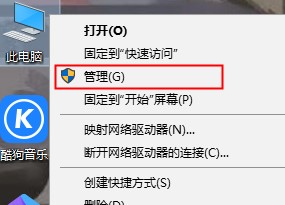
2. 新しいインターフェースで、「サービスとアプリケーション」をクリックして開きます。
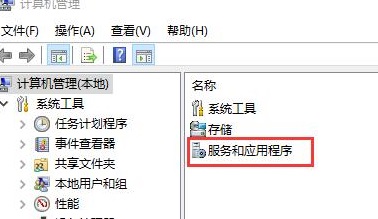
3. 次に、ダブルクリックして「サービス」を開きます。
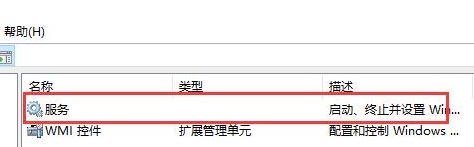
4. 次に、「ユーザー マネージャー」を見つけてダブルクリックして開きます。
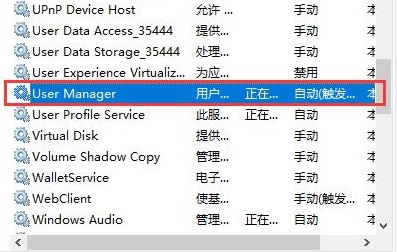
5. 最後に、ウィンドウで [スタートアップの種類] を [自動] に変更し、[適用] をクリックして、コンピューターを再起動します。
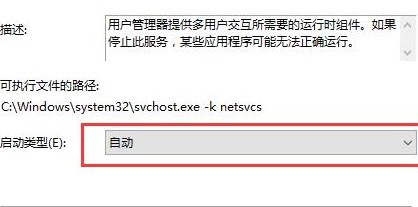
以上がWin10のスタートメニューが開けない問題の解決方法の詳細内容です。詳細については、PHP 中国語 Web サイトの他の関連記事を参照してください。